Para poder atender tu solicitud, tendrás diferentes opciones para borrar los datos del iPhone. No importa si desea eliminar datos específicos o completos en su iPhone, o incluso si desea borrar datos privados o aplicaciones de iPhone, esta herramienta puede ayudarlo absolutamente.
¿Quieres más almacenamiento en el iPhone sin perder datos? Elíjalo y seleccione sus datos no deseados.
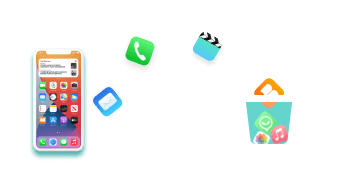
Si desea borrar completamente todos los datos del iPhone, no debe perderse esta función en la computadora.
¿Te preocupan tus datos privados en el iPhone? Esta es una herramienta poderosa y fácil que puede ayudarlo a resolverlo.
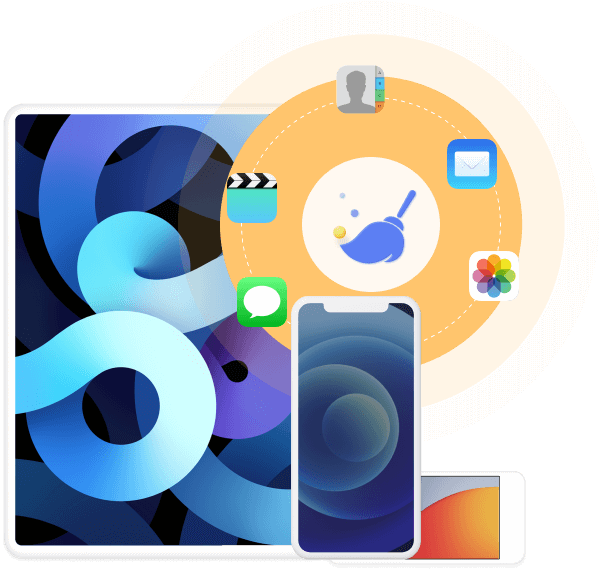
FoneLab iPhone Cleaner le permite eliminar completamente todos los datos de su iPhone, iPad o iPod Touch. Todos sus datos en el dispositivo se borrarán y sus datos estarán 100% seguros porque no se pueden recuperar con ninguna herramienta de recuperación de datos.
Puede encontrar 3 niveles de borrado en la interfaz, incluidos nivel bajo, nivel medio y nivel alto.
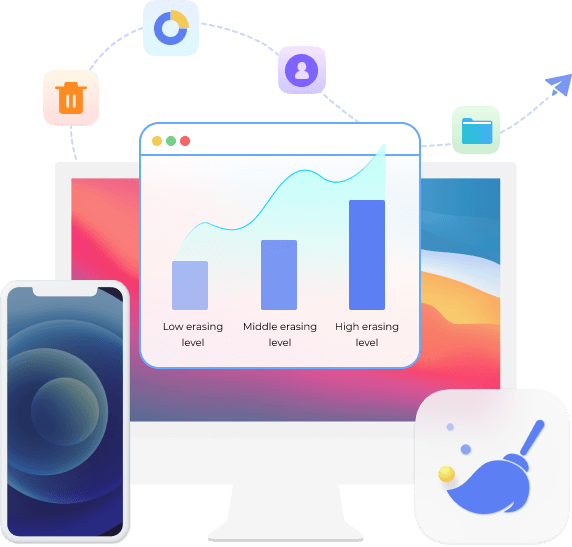

Para obtener más almacenamiento en su iPhone, puede elegir esta función en su lugar. Le permite eliminar algunos de los elementos de su dispositivo para liberar espacio de forma selectiva.
Tiene 4 opciones para liberar espacio en el iPhone, incluyendo Borrar archivos basura, Desinstalar aplicaciones, Eliminar archivos grandes or Limpiar fotos. Seleccione lo que quiera en la interfaz.
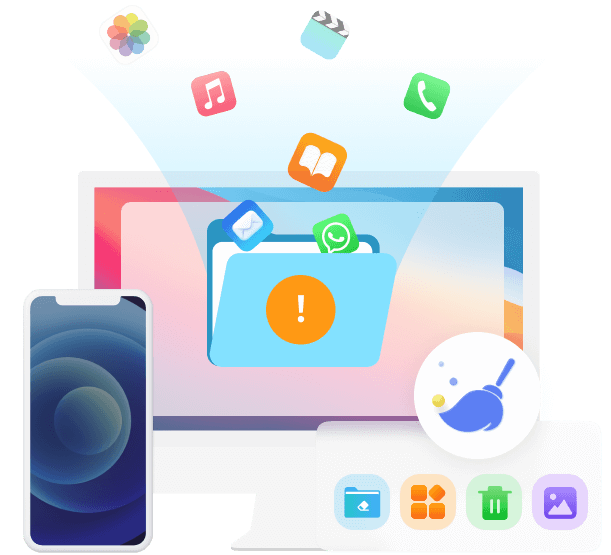
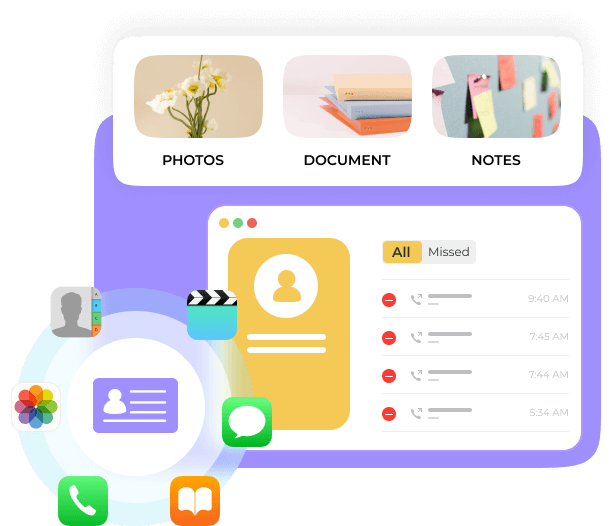
Si desea eliminar un archivo o tipo de archivo específico del iPhone, puede elegir esta función. Puede obtener una vista previa y luego eliminarlos fácilmente. Además, también puede consultar sus contactos, mensajes, llamadas, fotos, notas, etc., incluso aplicaciones no deseadas con él.
Con él, puede hacer una copia de seguridad de los datos del iPhone en la computadora y también restaurar los datos en su dispositivo fácilmente después de eso. Además, también puede usarlo en la computadora si desea transferir datos entre dispositivos iOS de forma rápida y segura.
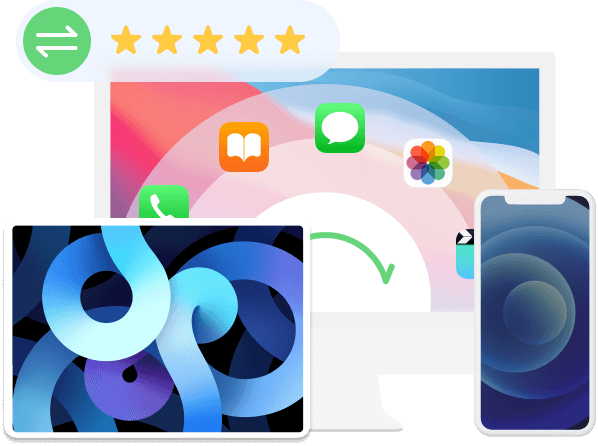
Sistemas operativos soportados
Windows 11/10/8.1/8/7, macOS 10.7 y superior (macOS Ventura incluido)
OS
iOS 17, iPadOS 17 y anteriores
CPU
CPU Intel / AMD de 1 GHz
RAM
1GB RAM o más
espacio en disco duro
200 MB y más espacio libre
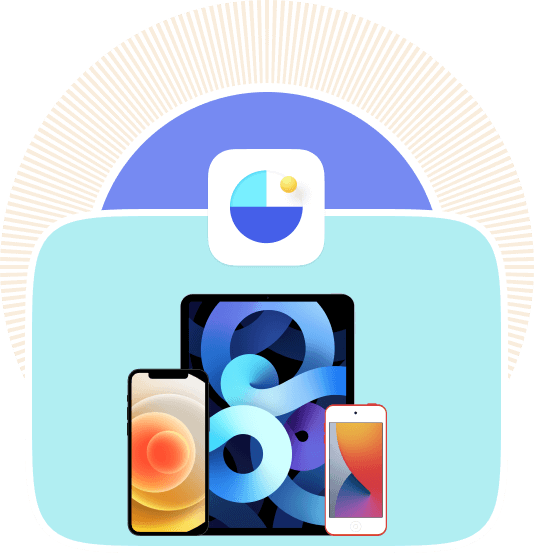
iPhoneiPhone 15/15 Plus/15 Pro/15 Pro Max, iPhone 14/14 Pro/14 Pro Max, iPhone 13/13 mini/13 Pro/ 13 Pro Max, iPhone 12/12 mini/12 Pro/ 12 Pro Max, iPhone 11 Pro Max/11 Pro/11, iPhone XS, iPhone XS Max, iPhone XR, iPhone X, iPhone 8, iPhone 8 Plus, iPhone 7, iPhone 7 Plus, iPhone SE, iPhone 6s, iPhone 6s Plus, iPhone 6, iPhone 6 Plus, iPhone 5s, iPhone 5c, iPhone 5, iPhone 4S, iPhone 4, iPhone 3GS
iPadiPad Pro, iPad, iPad 2, iPad 3, iPad 4, iPad Air, iPad Air 2, iPad mini, iPad mini 2, iPad mini 3
iPodiPod touch 6, iPod touch 5, iPod touch 4
Contenido del texto
Contenido de contenido multimedia
Otros
Contacto
Recordatorios
Mensajes
iMessage
Marcador de Safari
Note
Documento
Calendario
Registro de llamadas
Liberar espacio
Borrar todos los datos
Borrar datos privados
Paso 1
Descargue e instale gratis FoneLab iPhone Cleaner en su computadora y luego se iniciará automáticamente una vez que haya terminado.
Paso 2
Conecte el iPhone a la computadora y haga clic en Análisis Rápido botón. También puede hacer clic en Libera espacio en el lado izquierdo, luego seleccione Borrar archivos basura, Desinstalar aplicaciones, Eliminar archivos grandes or Limpiar fotos.
Paso 3
Todos los datos seleccionados o los que se pueden liberar se mostrarán en la interfaz. Simplemente haga clic en el borrar para eliminarlos del iPhone.


Paso 1
Seleccione Borrar todos los datos después de la conexión. Seleccione un nivel de seguridad de los tres bajo, medio y high opciones Luego haga clic Inicio.
Paso 2
discapacitado Buscar mi iPhone siguiendo el tutorial en pantalla.
Paso 3
Participar 0000 en el cuadro y haga clic en Inicio para confime borrar.

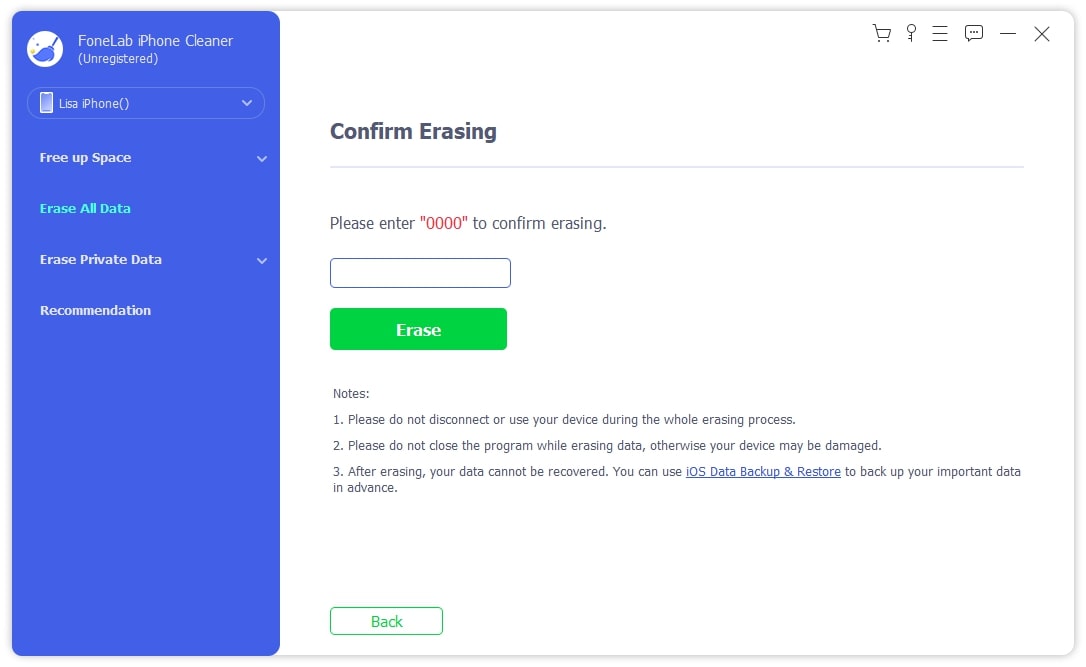
Paso 1
Seleccione Borrar datos privados después de la conexión.
Paso 2
Elige Borrado personalizado or Borrado con un clic en consecuencia.
Paso 3
Seleccione lo que desea borrar y acéptelo.
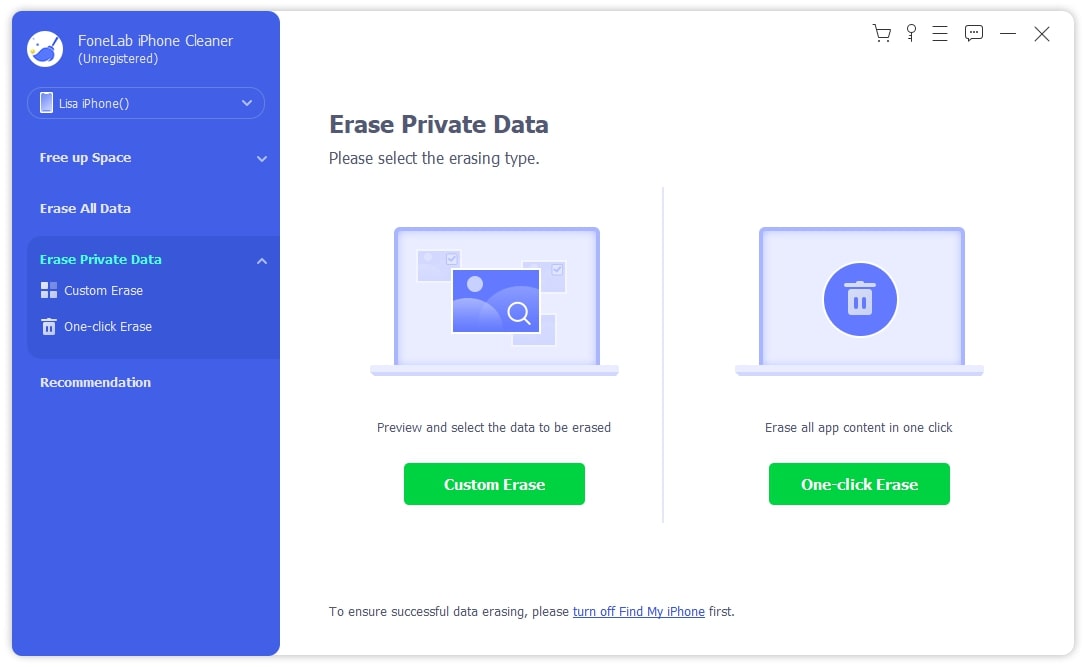

¿Cómo se eliminan los datos privados en el iPhone?
Puede hacer esto en la aplicación de configuración de iPhone a través de Ajustes y toque General > Transferir o restablecer [dispositivo] > Borrar contenidos y ajustes. Alternativamente, también puede elegir FoneLab iPhone Cleaner para eliminar completamente sus datos privados o aplicaciones.
¿Borrar iPhone borra todo?
Por lo general, al borrar el iPhone se eliminará todo, incluidas fotos, contactos, mensajes, aplicaciones y más en sus dispositivos. Sin embargo, si prefiere asegurarse de la divulgación de sus datos, puede elegir FoneLab iPhone Cleaner para borrar sus datos por completo.
¿Cómo borro mi viejo iPhone antes de venderlo?
Se recomienda elegir FoneLab iPhone Cleaner, ya que lo ayuda a eliminar los datos de su iPhone de manera fácil y permanente.
¿Cómo sé si mi iPhone ha sido borrado?
Puede iniciar sesión en su ID de Apple en página de iCloud or Encontrar mi aplicación en dispositivos iOS para verificar si sus dispositivos todavía están en la lista de su cuenta.
Eliminar todos los datos del iPad usando FoneLab iPhone Cleaner es tan fácil que siempre puede confiar en él.
- Jonathan Oliver
Puedo usar FoneLab para eliminar aplicaciones y fotos no deseadas rápidamente, ¡pruébalo ahora!
-Lloyd Mathis
¡Eliminar aplicaciones privadas del iPhone puede ser pan comido si tienes FoneLab iPhone Cleaner!
-Kathryn Frazier
Alta tasa de éxito
Interfaz amigable
Hacer pedidos en línea es 100% seguro
Toda la información de privacidad protegida
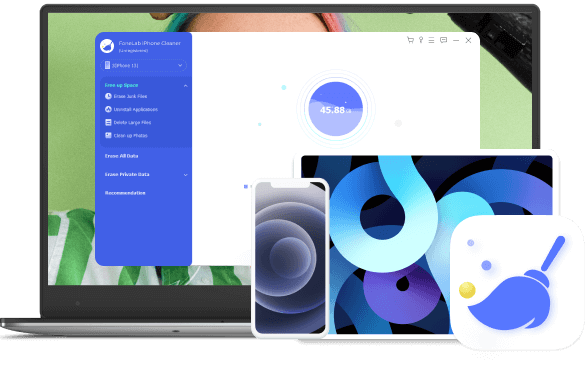
Borre sus datos en consecuencia y fácilmente.